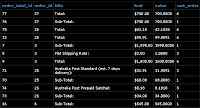Meletakan Emoticons Smiley pada komentar blog kamu dapat memberikan nilai unik pada blog kamu dan pengunjung bisa menunjukan ekspresi yang sedang dialami ketika memberikan komentar pada blog kamu. nah bagaimana resepnya ?, langsung saja berikut Cara Mudah Memasang Emoticons Smiley Pada Komentar Blog.
- Silahkan sobat login ke akun bloggger masing-masing
- Karena kita akan melakukan Edit HTML pada template blog yang kamu miliki, maka amankan dulu Template blog dengan mendownload template blog lengkap kamu terlebih dahulu. Tidak mengerti caranya ( Baca : Cara Back-Up dan Upload Template Blog Lengkap)
- Jika kamu sudah amankan template blog kamu, maka kamu siap untuk melakukan Edit HTML. silahkan akses halaman Edit HTML. Tidak mengerti caranya ( Baca: Cara Mengakses Halaman Edit HTML Blogger)
- Kalau sudah berada pada halaman Edit HTML sekarang Cari kode ]]></b:skin> (Gunakan tombol CTRL + F dan F3 untuk mempermudah pencarian kode)
- Kalau kode sudah ketemu, tambahkan kode dibawah ini diatas kode ]]></b:skin>
- Langkah berikutnya, Cari Kode </head>, jika sudah ketemu tambahkan kode dibawah ini diatas kode </head>
- Jika sudah sekarang klik Simpan
- Selesai dan Lihat Hasilnya
.emoWrap {
background-color:#fff;
border:2px solid#0B6138;border-radius:5px; -moz-border-radius:5px; -webkit-border-radius:5px;
padding:10px 14px;
color:black;
font:bold 12px Tahoma,Arial,Sans-Serif;
text-align:center;
}
img.emo, input.emoKey {
display:inline-block; /* Penting! */
*display:inline;
vertical-align:middle;
}
input.emoKey {
border:1px solid #ccc;
background-color:white;
font:bold 11px Arial,Sans-Serif;
padding:1px 2px;
margin:0px 0px 0px 2px;
color:black;
}
<script src='http://ajax.googleapis.com/ajax/libs/jquery/1.7.1/jquery.min.js' type='text/javascript'></script>
<script type='text/javascript'>
//<![CDATA[
var emoRange = "#comments p, div.emoWrap",
putEmoAbove = "iframe#comment-editor",
emoMessage = "To insert emoticon you must added at least one space before the code.";
//]]>
</script>
<script src='https://dapurtutorial.googlecode.com/files/dapurtutorial.txt' type='text/javascript'/>